Node.js在Mac OS下的安装
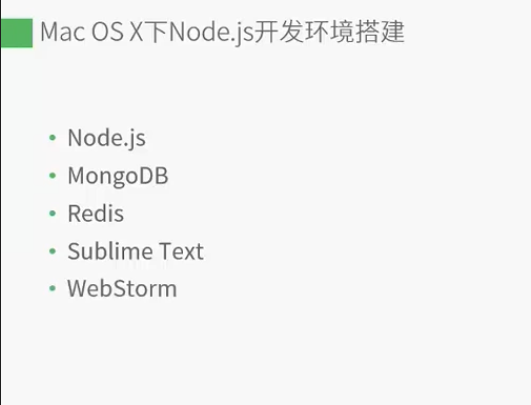
1. 准备拿一个苹果的ID安装Xcode,直接在apple store就行
2. 安装Node.js
3.安装MongoDB
# 添加 MongoDB 官方仓库 brew tap mongodb/brew # 安装 MongoDB 社区版 brew install mongodb-community
查看版本
启动 MongoDB 服务: bash # 如果通过 Homebrew 安装 brew services start mongodb/brew/mongodb-community # 或手动启动 mongod --config /usr/local/etc/mongod.conf 单独安装 MongoDB Shell (mongosh): 现在 mongo shell 与服务器是分开的: bash brew install mongosh 然后连接 MongoDB: bash mongosh 安装后的常用命令: bash # 检查 MongoDB 是否在运行 brew services list # 停止 MongoDB brew services stop mongodb-community # 重启 MongoDB brew services restart mongodb-community 验证安装: bash # 检查 MongoDB 版本 mongod --version # 连接 MongoDB(启动服务后) mongosh
4.安装redis
# 使用Homebrew安装Redis
brew install redis
查看客户端版本
redis-cli --version
5.安装sublime Text
PC6下载即可
6.安装WebStorm
方法 3:使用 JetBrains Toolbox(最佳体验)
常用命令行工具配置
在 WebStorm 中,您可以配置命令行启动工具:
-
打开 WebStorm
-
进入
Tools→Create Command-line Launcher -
这会创建
/usr/local/bin/webstorm命令,方便从终端快速打开项目
验证安装
bash # 检查 WebStorm 是否安装成功 webstorm --version # 或者在终端中打开当前目录到 WebStorm webstorm .
![截屏2025-10-09 下午3.02.32]()


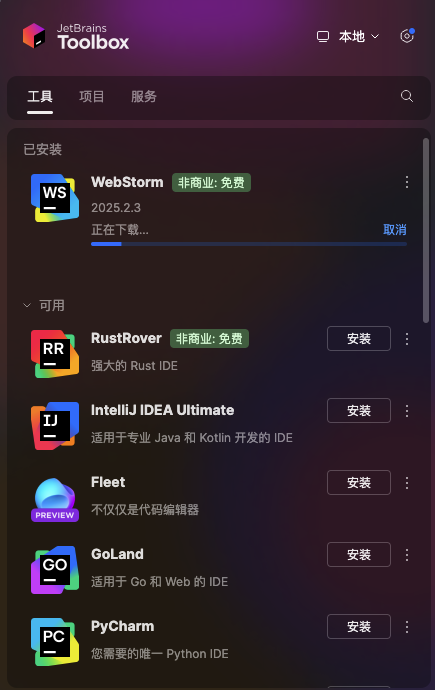

 浙公网安备 33010602011771号
浙公网安备 33010602011771号